Les problèmes aDirectX dans Windows 10 sont la douleur courante pour une multitude d'utilisateurs qui résident dans le monde du jeu.
L'une de ces erreurs affecte de nombreux utilisateurs désireux de jouer à des titres plus anciens. Apparemment, ils continuent de voir le "Cette application nécessite DirectX version 8.1 ou supérieure pour s'exécuter'invite.
Cela signifie essentiellement que, même si DirectX 11 ou 12 est installé, il ne sera tout simplement pas adapté aux applications plus anciennes. Afin de vous aider à résoudre ce problème particulier et plutôt complexe, nous avons fourni quelques solutions ci-dessous. Si vous êtes coincé avec cette erreur chaque fois que vous démarrez le jeu, assurez-vous de vérifier la liste ci-dessous.
Comment réparer l'erreur "Cette application nécessite Directx version 8.1 ou supérieure" dans Windows 10
- Installer DirectX Runtime juin 2010
- Exécutez l'application dans un mode de compatibilité
- Réinstaller le programme défectueux
- Activer DirectPlay
Solution 1 - Installez DirectX Runtime juin 2010
Pour une raison particulière, les anciens jeux ou applications qui dépendent de DirectX ont besoin d'anciennes versions de DirectX pour fonctionner. Maintenant, même si vous êtes certain que DirectX 11 ou 12 est installé, nous pensons que vous devrez obtenir et installer une ancienne version de DirectX et résoudre les problèmes..
Pour cette question, la plupart des jeux sont livrés avec le package d'installation DirectX correspondant et des redistribuables supplémentaires. D'autre part, si vous ne parvenez pas à les localiser dans le dossier d'installation du jeu, ils peuvent être facilement trouvés en ligne et téléchargés..
Vous pouvez télécharger le programme d'installation de DirectX Runtime ici.
Solution 2 - Exécutez l'application dans un mode de compatibilité
Pendant que nous y sommes avec des jeux plus anciens joués sur Windows 10, essayons d'utiliser le mode de compatibilité pour surmonter ce problème. Les problèmes de compatibilité sont assez fréquents avec les anciens titres de jeux, comme GTA Vice City ou I.G.I.-2: Covert Strike joué sur la plate-forme Windows 10.
À cette fin, nous vous recommandons d'essayer d'exécuter ces jeux sur leurs systèmes Windows recommandés, respectivement. Tout d'abord, informez-vous des versions système prises en charge dans la configuration système requise pour les jeux / applications et passez aux étapes ci-dessous..
- Faites un clic droit sur raccourci sur le bureau de l'application et ouvrir Propriétés.
- Ouvrez le Compatibilité languette.
- Vérifier la "Exécuter ce programme en mode de compatibilité pour" boîte.
- Dans le menu déroulant, sélectionnez Windows XP ou Windows 7.
- Maintenant, vérifiez le "Exécutez ce programme en tant qu'administrateur" boîte.
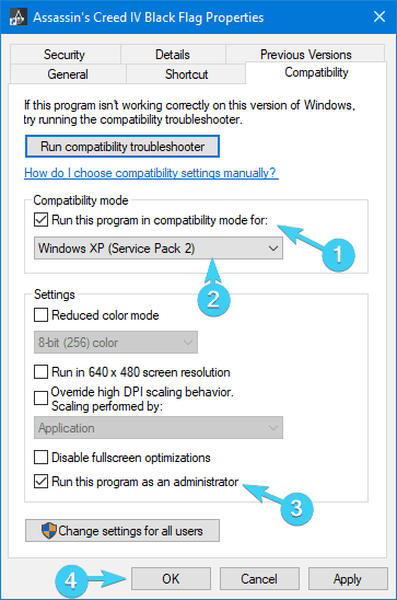
- Enregistrez les modifications et exécutez l'application.
D'autre part, si vous êtes toujours invité avec l'erreur "Cette application nécessite Directx version 8.1 ou supérieure pour s'exécuter", assurez-vous de continuer avec les étapes ci-dessous.
- A LIRE AUSSI: Comment corriger les bugs Age of Mythology Extended Edition sur Windows 10
Solution 3 - Réinstaller le programme troublant
Certains utilisateurs ont réussi à résoudre le problème en réinstallant simplement l'application (la plupart du temps, jeu). Les problèmes d'intégration sont également assez courants, encore une fois, en particulier avec les anciens titres de jeu. Alors, sans plus tarder, suivez les étapes ci-dessous pour désinstaller le jeu problématique et le réinstaller:
- Dans la barre de recherche Windows, saisissez Contrôle et ouvrir Panneau de configuration.
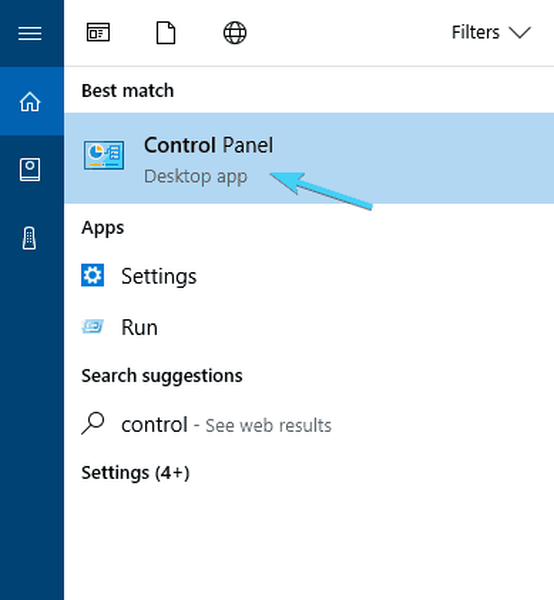
- Sélectionner Vue de catégorie.
- Cliquer sur Désinstaller un programme.
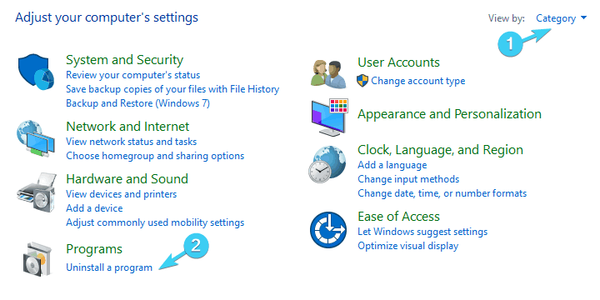
- Cliquez avec le bouton droit sur le programme problématique et Désinstaller.
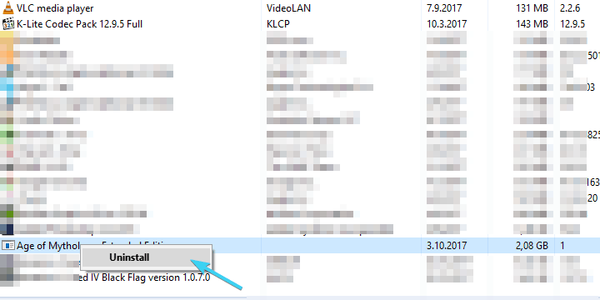
- Redémarrez votre PC.
- Cliquez avec le bouton droit sur le fichier d'installation (Setup.exe, la plupart du temps) et ouvert Propriétés.
- Sélectionner Compatibilité languette.
- Vérifier la "Exécuter ce programme en mode de compatibilité pour" boîte.
- Dans le menu déroulant, sélectionnez Windows XP ou Windows 7.
- Maintenant, vérifiez le "Exécutez ce programme en tant qu'administrateur" boîte.
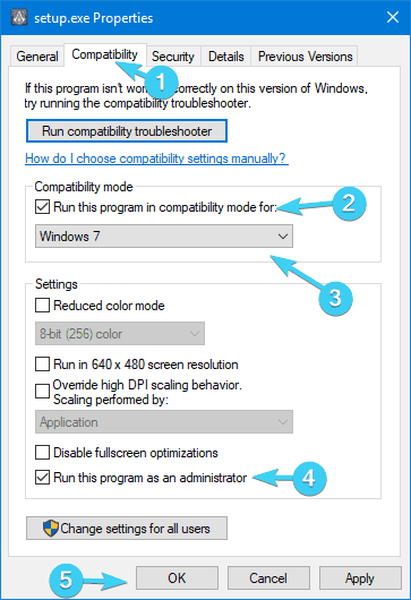
- Confirmez les modifications et exécutez le programme d'installation.
De plus, si vous êtes un utilisateur Steam, vous pouvez le faire au sein du client, car il a un meilleur taux de réussite.
Solution 4 - Activer DirectPlay
DirectPlay est un composant hérité qui a été exclu de quelques dernières itérations Windows. Mais, comme nous avons déjà déterminé que ce problème sévit dans les jeux plus anciens, il est prudent de dire qu'il est vital d'activer cette option. Suivez les étapes ci-dessous pour activer DirectPlay et, espérons-le, résoudre ce problème:
- Dans la barre de recherche Windows, saisissez Tournez Windows et ouvrir Activer ou désactiver des fonctionnalités Windows.

- Faites défiler jusqu'à votre portée Composants hérités.
- Développez les composants hérités et cochez la case "DirectPlay" boîte.
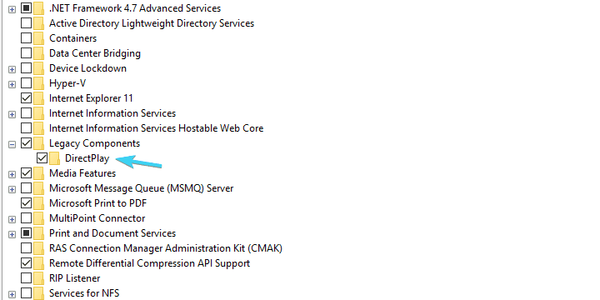
- Cliquez sur OK pour confirmer les modifications et essayez de redémarrer l'application.
Avec DirectPlay activé, vous devriez pouvoir exécuter tous les jeux de la dernière décennie sans aucun problème..
Cela devrait le conclure. N'hésitez pas à partager vos questions, suggestions ou solutions alternatives avec nous. Vous pouvez le faire facilement dans la section commentaires ci-dessous.
HISTOIRES CONNEXES QUE VOUS DEVRIEZ CONSULTER:
- Comment réparer le "DirectX a rencontré une erreur irrécupérable" dans Windows
- Comment réparer l'erreur «d3dx9 43.dll est manquant» sous Windows 10
- Correction: erreur Windows 10 dxgmms.sys
- correction de Windows 10
 Friendoffriends
Friendoffriends



